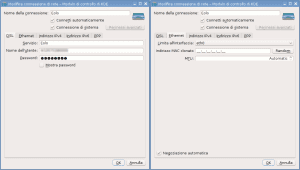Impostare i parametri della connessione di Eolo wireless su Linux è semplice, basta solo configurare un connessione PPPoE con Network Manager, ecco un tutorial.
Sopratutto per l'alta qualità del servizio (velocità, stabilità e costo nella norma) e perchè rende possibile navigare ad alta velocità in zone d'Italia dove altrimenti sarebbe impossibile farlo, Eolo è un ottimo ISP che offre una connessione Wireless (hiperlan/Wi-Max).
Se non si ha comprato un router tramite loro, e, se se si ha installato Linux oppure solamente se lo si vuol provare nel centro d'assistenza di Eolo nel momento cui scrivo non vi è scritto come farlo; volete spendere soldi chiamando un tecnico per farvelo configurare?, leggete questo semplice tutorial e lo farete voi stessi a costo zero.
Come impostare una connessione PPPoE con Network Manager
Seppur il cavo RJ45 della connessione Eolo Wireless che va attaccato al computer potrebbe far pensare che una volta che è stato inserito nella porta del computer si è pronti per navigare e la connessione si configura da sola non è così perchè è una connessione "Point-to-Point Protocol over Ethernet" (PPPoE), in parole semplici e comprensibili da tutti è come una connessione via modem, bisogna inserire username, password ed altri parametri per farla funzionare.
Network Manager, ora il gestore predefinito delle connessioni sia su Gnome che KDE, quindi praticamente presente sul 90% delle distribuzioni Linux, testato con Eolo su Ubuntu e Slackware va benissimo per configurare connessioni PPPoE anche se non vi è esplicitamente nessuna voce, basta però creare una nuova connessione portandosi nella scheda "DSL".
Aperta la finestra di Network Manager "DSL", la quale deve contenere i parametri della connessione, si vedrà l'omonima scheda "DSL" che è quella più comprensibile, andranno inseriti username e password, nel campo "Servizio" io ho semplicemente inserito "Eolo" e funziona, e, nella scheda "Ethernet" alla voce "Limita all'interfaccia" bisogna selezionare "etho" o quella dove avete attaccato il cavo:
Fin qui tutto semplice, ci può arrivare "chiunque", la cosa non scontata è che nella scheda Indirizzo IPv4 non bisogna far assegnare automaticamente tutto ma solo gli indirizzi, e, nella linea "Server DNS" bisogna inserire quelli di NGI, ovvero 88.149.128.12, 88.149.128.22, 81.31.148.244, nella scheda "IPv6" lo si lascia disabilitato e nella scheda "PPP" si abilitano i metodi di autenticazione e si permettono i tipi di compressione:
Concludo dicendo che, i DNS in questione sono presenti sul sito di NGI e non assicuro funzionino per sempre, comunque, anche se sarebbe meglio mandarli prima altrimenti senza connessione (ancora da configurare) si è impossibilitati a leggere la mail, vi vengono mandati per mail appena attivate il contratto, è comunque possibile cambiarli e mettere i server più veloci per la propria connessione, dico anche che, casomai leggesse questo semplice tutorial qualcuno di Eolo può pensare di citarlo e/o scrivere due righe per la configurazione di Linux che non è di sicuro un male, a voi è stato utile?